1. lecke: Hello World!
Ez az első lecke bemutatja, hogyan kezdheted el a munkát a CanSat NeXT-tel azáltal, hogy megmutatja, hogyan írj és futtass egy egyszerű programot a táblán.
A lecke végére meglesznek a szükséges eszközök ahhoz, hogy elkezdj szoftvert fejleszteni a CanSat-hoz.
Eszközök telepítése
A CanSat NeXT használatához az Arduino IDE ajánlott, így kezdjük azzal, hogy telepítjük azt, valamint a szükséges könyvtárakat és táblákat.
Arduino IDE telepítése
Ha még nem tetted meg, töltsd le és telepítsd az Arduino IDE-t a hivatalos weboldalról: https://www.arduino.cc/en/software.
ESP32 támogatás hozzáadása
A CanSat NeXT az ESP32 mikrokontrollerre épül, amely nem része az Arduino IDE alapértelmezett telepítésének. Ha még nem használtál ESP32 mikrokontrollereket az Arduino-val, először telepíteni kell a táblához szükséges támogatást. Ezt az Arduino IDE-ben a Tools->board->Board Manager menüpont alatt lehet megtenni (vagy csak nyomd meg a (Ctrl+Shift+B) billentyűkombinációt bárhol). A tábla kezelőben keresd meg az ESP32-t, és telepítsd az esp32-t az Espressif-től.
CanSat NeXT könyvtár telepítése
A CanSat NeXT k�önyvtár letölthető az Arduino IDE Könyvtárkezelőjéből a Sketch > Include Libraries > Manage Libraries menüpont alatt.
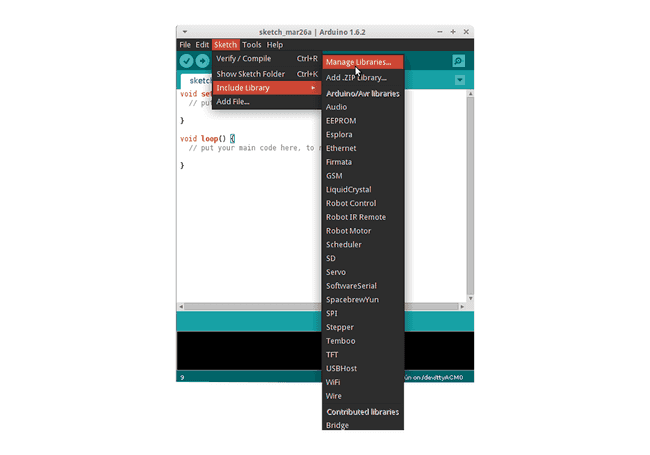
Kép forrása: Arduino Docs, https://docs.arduino.cc/software/ide-v1/tutorials/installing-libraries
A Könyvtárkezelő keresősávjába írd be a "CanSatNeXT" kifejezést, és válaszd az "Install" lehetőséget. Ha az IDE megkérdezi, hogy szeretnéd-e a függőségeket is telepíteni, kattints az igenre.
Csatlakozás a számítógéphez
A CanSat NeXT szoftver könyvtár telepítése után csatlakoztathatod a CanSat NeXT-et a számítógépedhez. Ha nem észleli, előfordulhat, hogy először telepítened kell a szükséges illesztőprogramokat. Az illesztőprogramok telepítése a legtöbb esetben automatikusan megtörténik, azonban néhány számítógépen manuálisan kell elvégezni. Az illesztőprogramok megtalálhatók a Silicon Labs weboldalán: https://www.silabs.com/developers/usb-to-uart-bridge-vcp-drivers További segítség az ESP32 beállításához a következő útmutatóban található: https://docs.espressif.com/projects/esp-idf/en/latest/esp32/get-started/establish-serial-connection.html
Az első program futtatása
Most, hogy telepítettük a könyvtárakat, kezdjünk el kódot futtatni a CanSat NeXT-en. Ahogy az szokás, kezdjük azzal, hogy villogtatjuk az LED-et és kiírjuk a "Hello World!" üzenetet a számítógépre.
A megfelelő port kiválasztása
Miután csatlakoztattad a CanSat NeXT-et a számítógépedhez (és bekapcsoltad), ki kell választanod a megfelelő portot. Ha nem tudod, melyik a megfelelő, egyszerűen húzd ki az eszközt, és nézd meg, melyik port tűnik el.
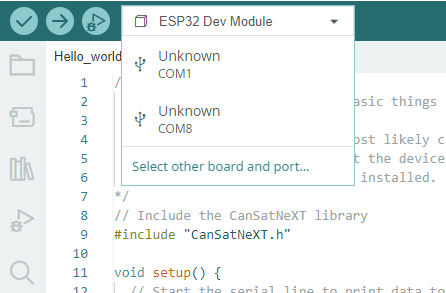
Az Arduino IDE most megkérdezi az eszköz típusát. Válaszd az ESP32 Dev Module-t.
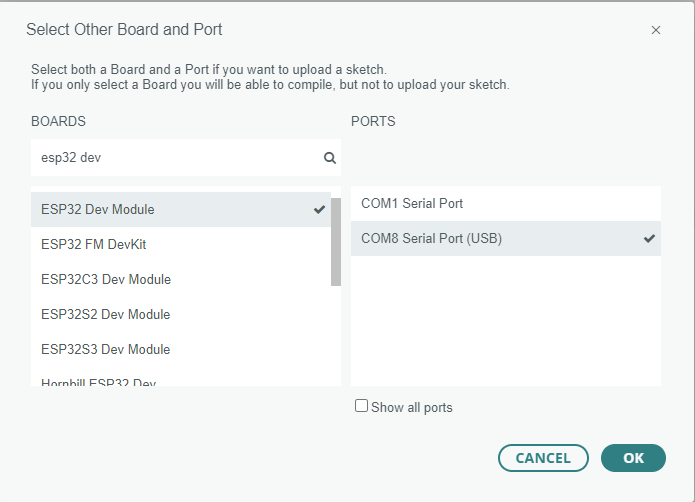
Példa kiválasztása
A CanSat NeXT könyvtár több példa kódot is tartalmaz, amelyek bemutatják, hogyan használhatók a különböző funkciók a táblán. Ezeket a példa skicceket a File -> Examples -> CanSat NeXT menüpont alatt találod. Válaszd a "Hello_world" lehetőséget.
Miután megnyitottad az új skiccet, feltöltheted a táblára az upload gomb megnyomásával.
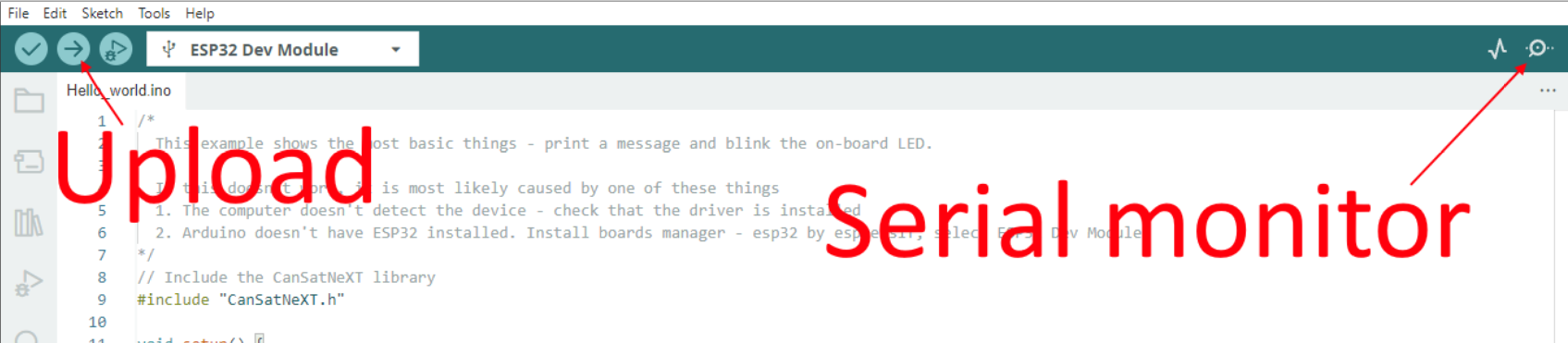
Egy idő után a tábla LED-je elkezd villogni. Ezenkívül az eszköz üzenetet küld a számítógépnek. Ezt a soros monitor megnyitásával és a 115200 baud rate kiválasztásával láthatod.
Próbáld megnyomni a táblán lévő gombot is. Ennek újra kell indítania a processzort, vagyis újra kell indítania a kódot az elejéről.
Hello World magyarázata
Nézzük meg, mi történik valójában ebben a kódban, soronként végigmenve rajta. Először a kód a CanSat könyvtár beillesztésével kezdődik. Ennek a sornak szinte minden CanSat NeXT-re írt program elején ott kell lennie, mivel ez jelzi a fordítónak, hogy használni szeretnénk a CanSat NeXT könyvtár funkcióit.
#include "CanSatNeXT.h"
Ezután a kód az setup függvényre ugrik. Ott két hívás található - először a serial az az interfész, amelyet az üzenetek USB-n keresztüli küldésére használunk a számítógépnek. A függvényhívásban szereplő szám, 115200, a baud-rate-re utal, azaz hány egyes és nullák kerülnek elküldésre másodpercenként. A következő hívás, CanSatInit(), a CanSat NeXT könyvtárból származik, és elindítja az összes fedélzeti érzékelőt és egyéb funkciókat. Hasonlóan az #include parancshoz, ez általában megtalálható a CanSat NeXT skiccekben. Bármit, amit csak egyszer szeretnél futtatni az indításkor, az setup-függvénybe kell beilleszteni.
void setup() {
// Indítsd el a soros vonalat az adatok terminálra nyomtatásához
Serial.begin(115200);
// Indítsd el az összes CanSatNeXT fedélzeti rendszert.
CanSatInit();
}
Az setup után a kód végtelenül ismétli a loop függvényt. Először a program az output pin LED-et magasra állítja, azaz 3,3 voltos feszültséget ad neki. Ez bekapcsolja a fedélzeti LED-et. 100 milliszekundum után az adott kimeneti pin feszültsége visszaáll nullára. Most a program 400 ms-ig vár, majd üzenetet küld a számítógépnek. Miután az üzenet elküldésre került, a loop függvény újraindul az elejéről.
void loop() {
// Villogtassuk az LED-et
digitalWrite(LED, HIGH);
delay(100);
digitalWrite(LED, LOW);
delay(400);
Serial.println("This is a message!");
}
Próbáld megváltoztatni a késleltetési értékeket vagy az üzenetet, hogy lásd, mi történik. Gratulálok, hogy idáig eljutottál! Az eszközök beállítása nehéz lehet, de innentől kezdve szórakoztatóbb lesz.
A következő leckében elkezdjük olvasni az adatokat a fedélzeti érzékelőkről.